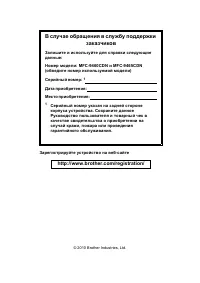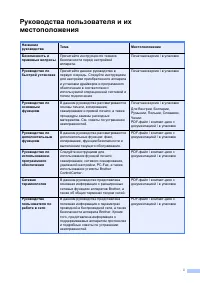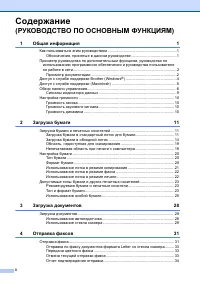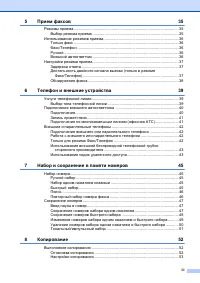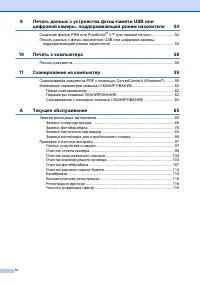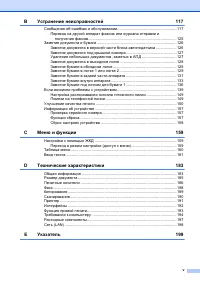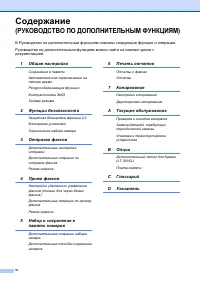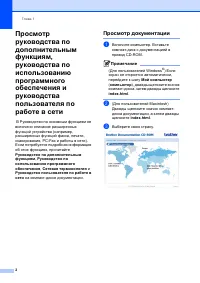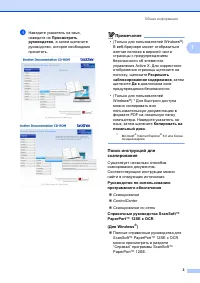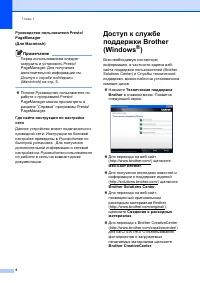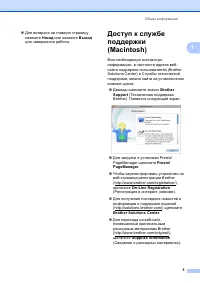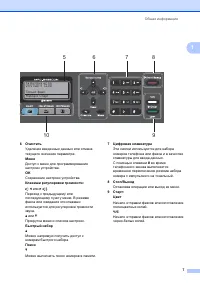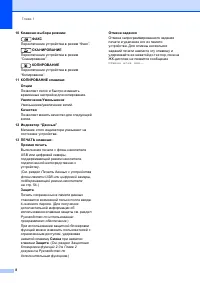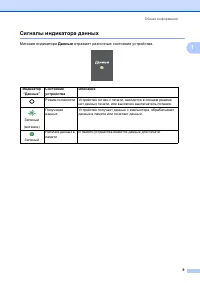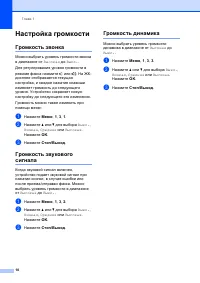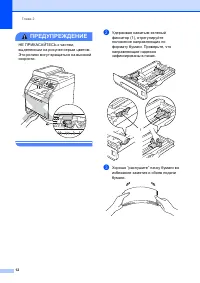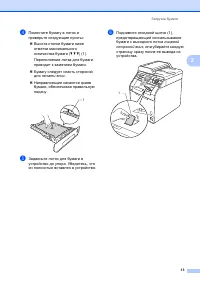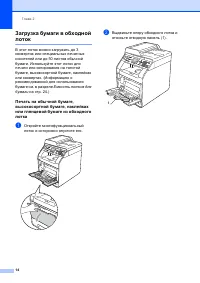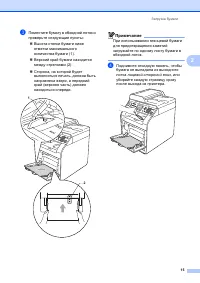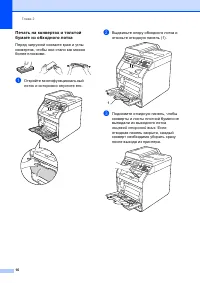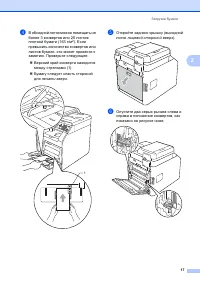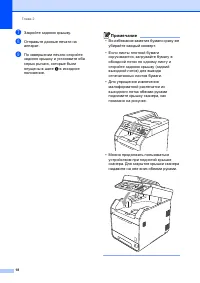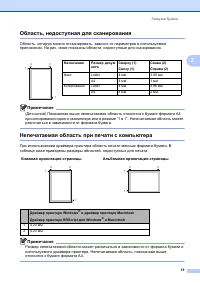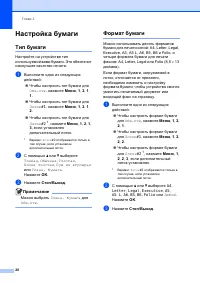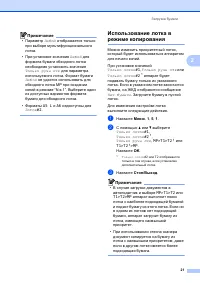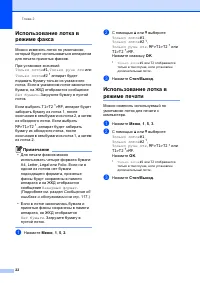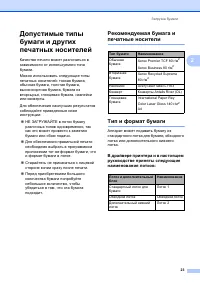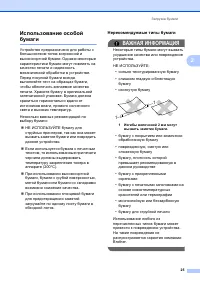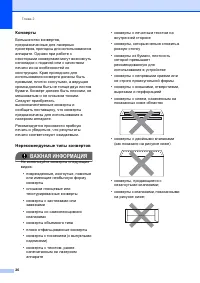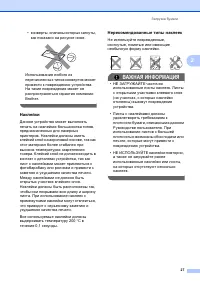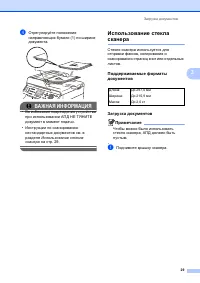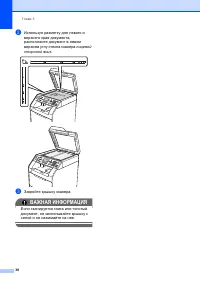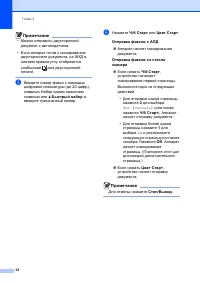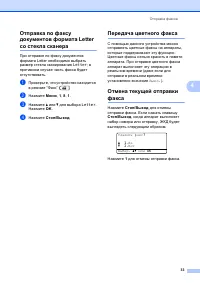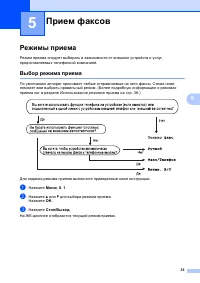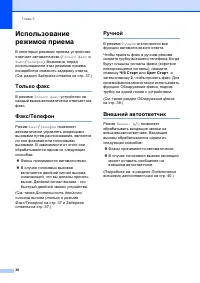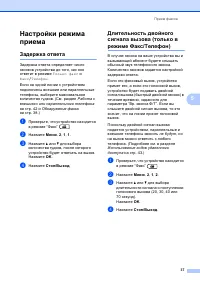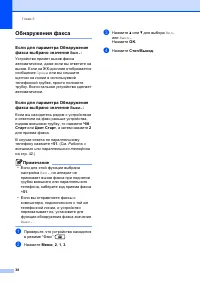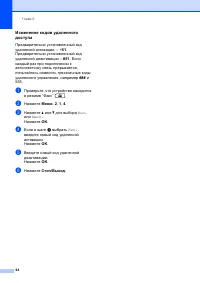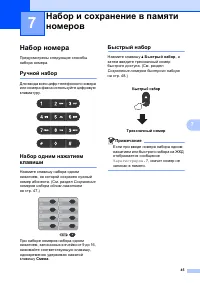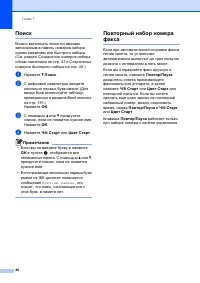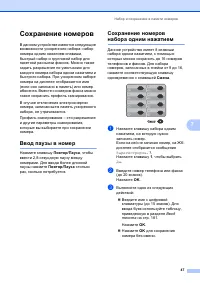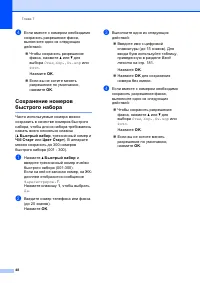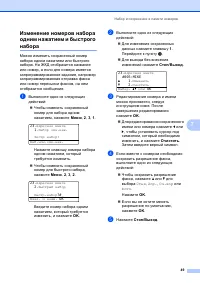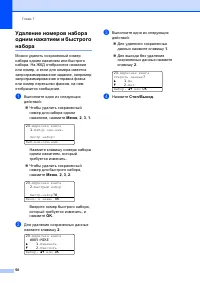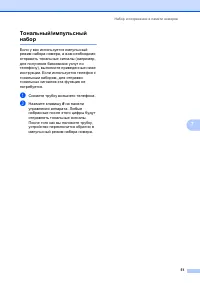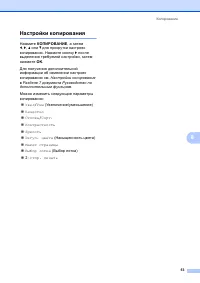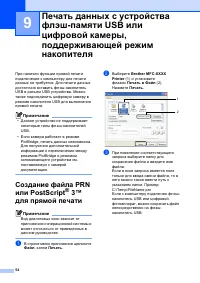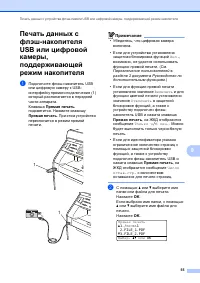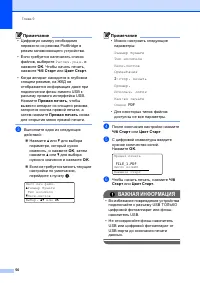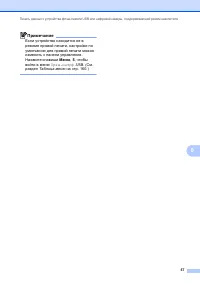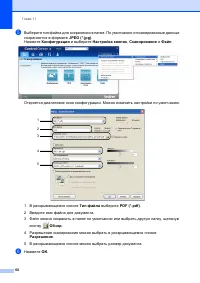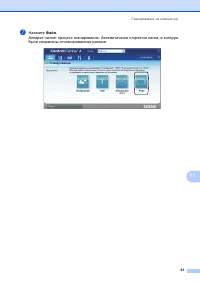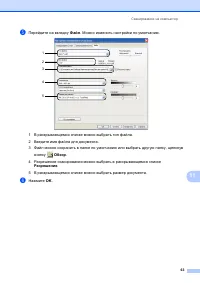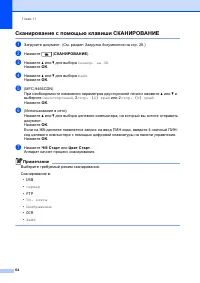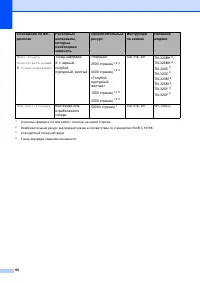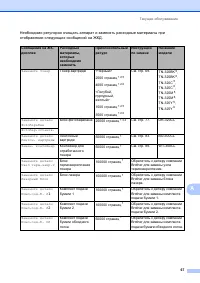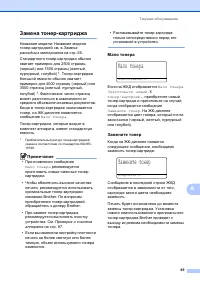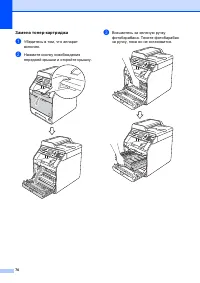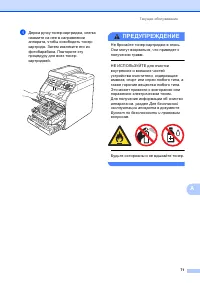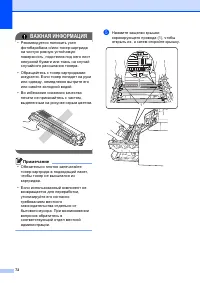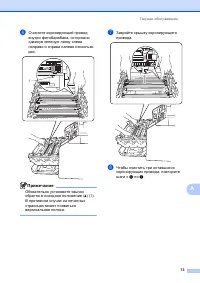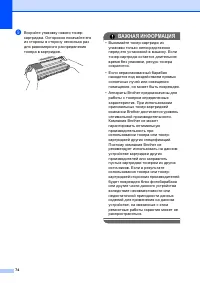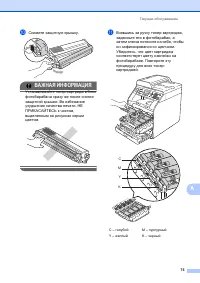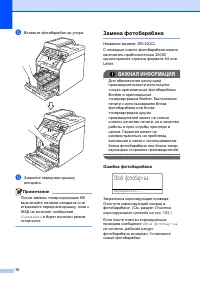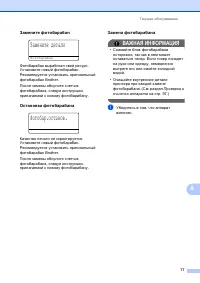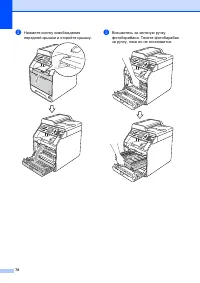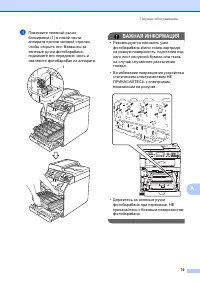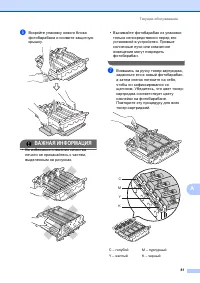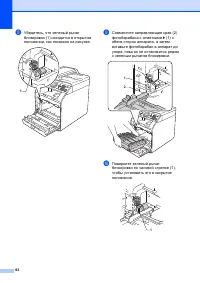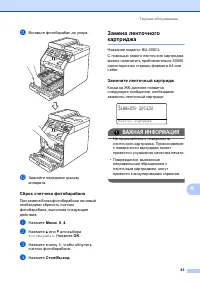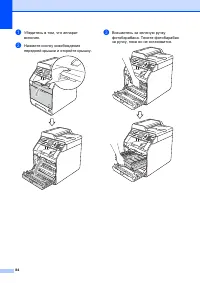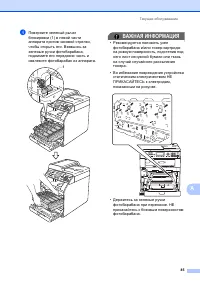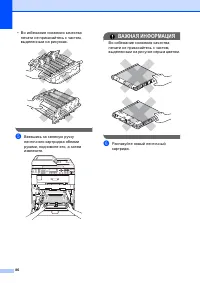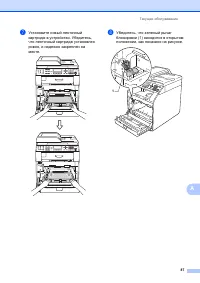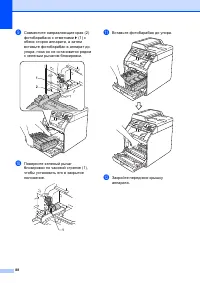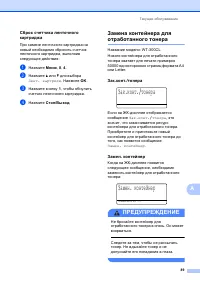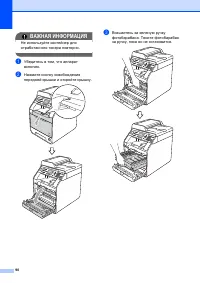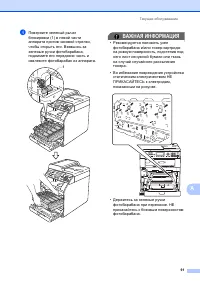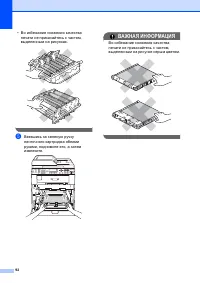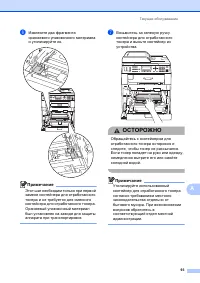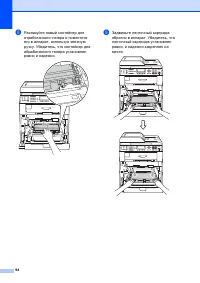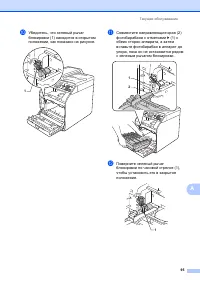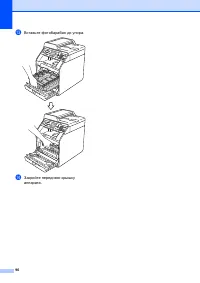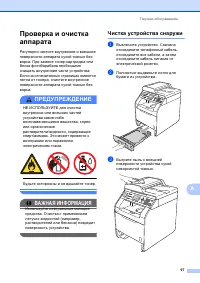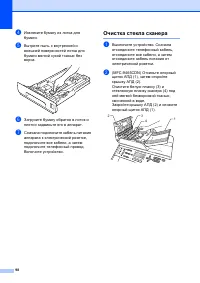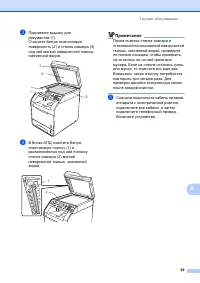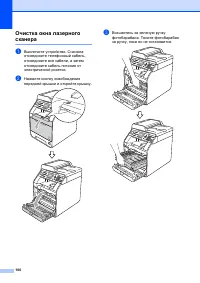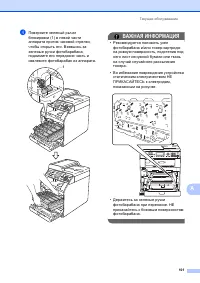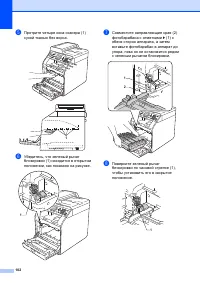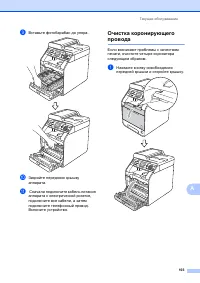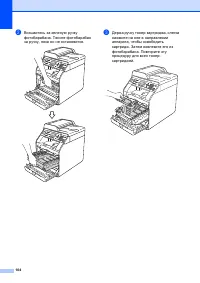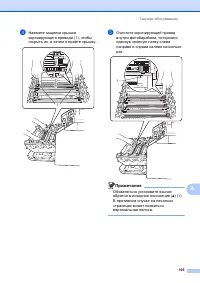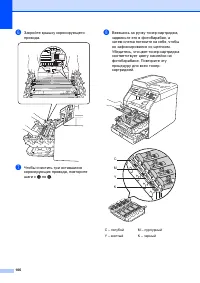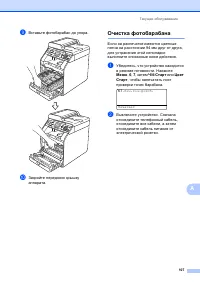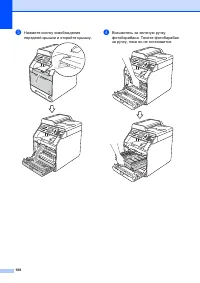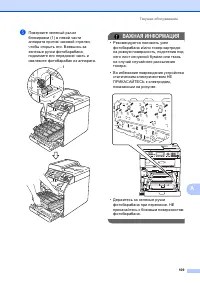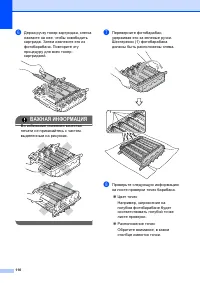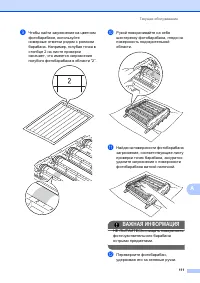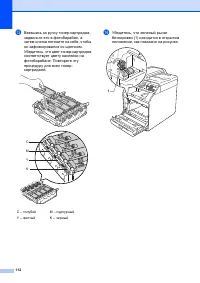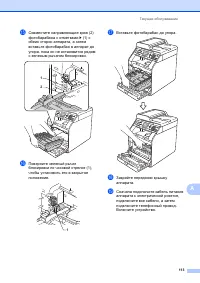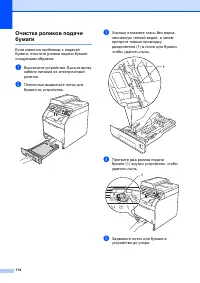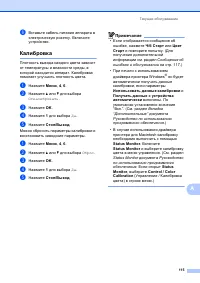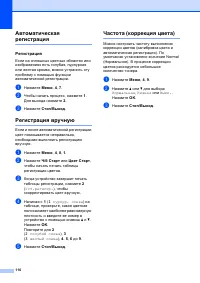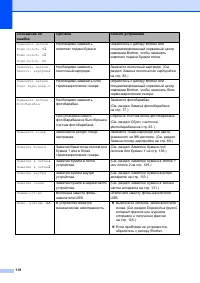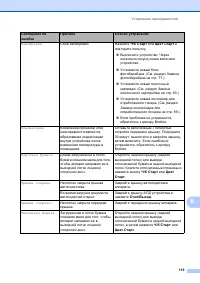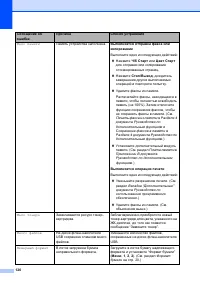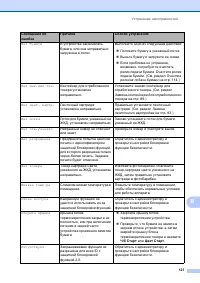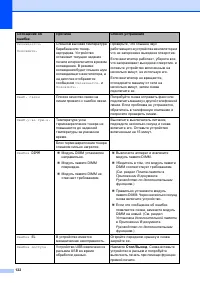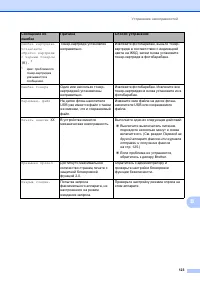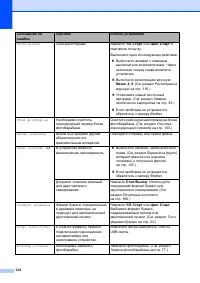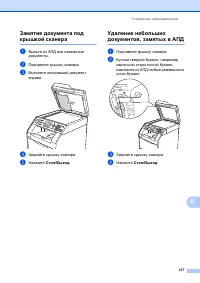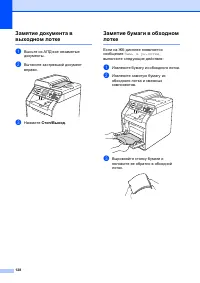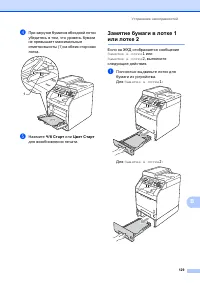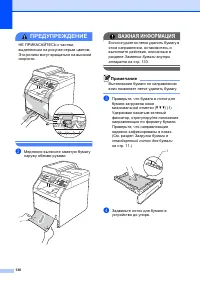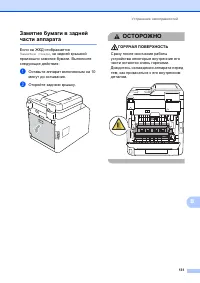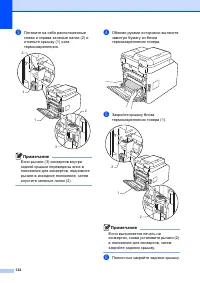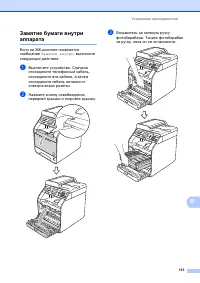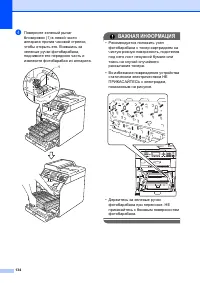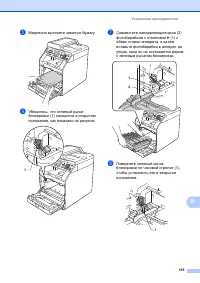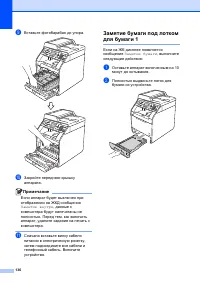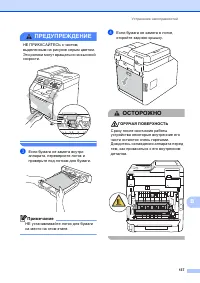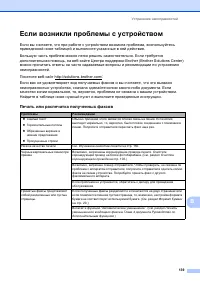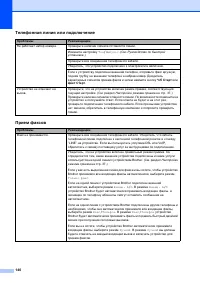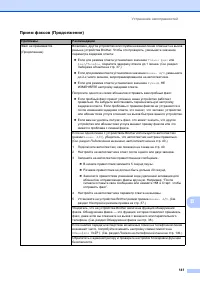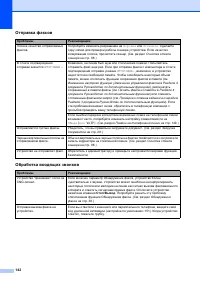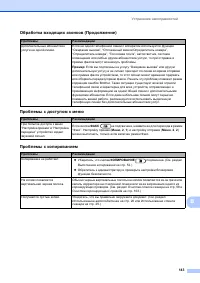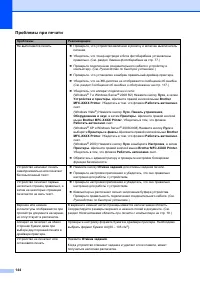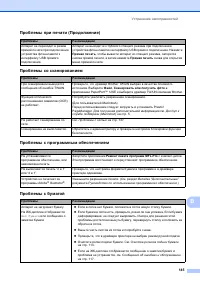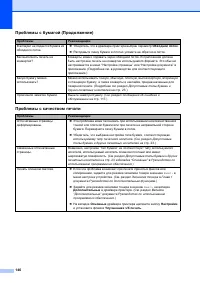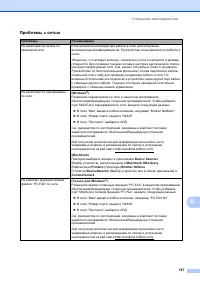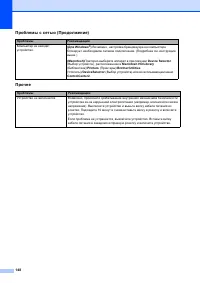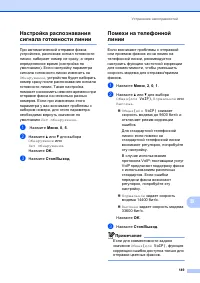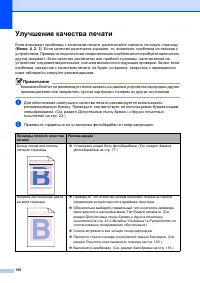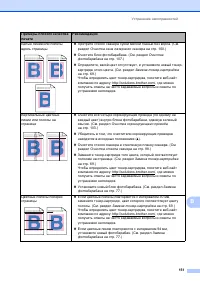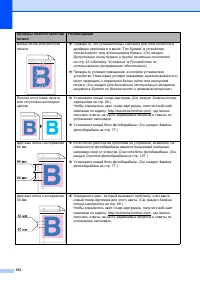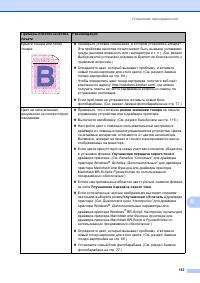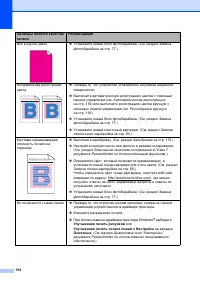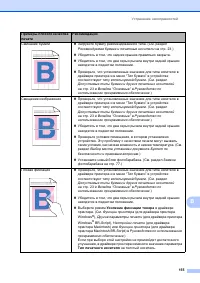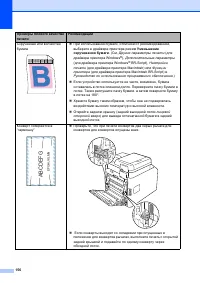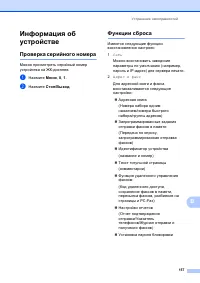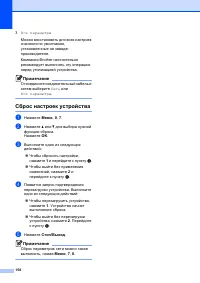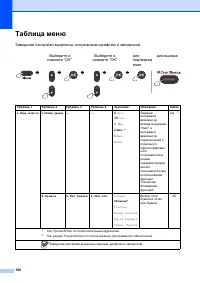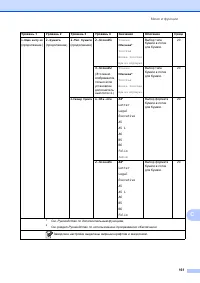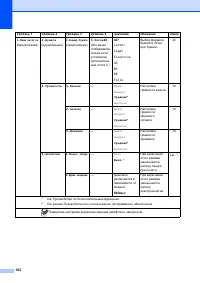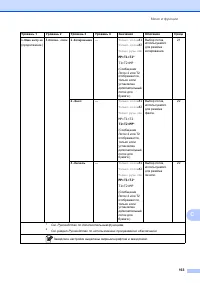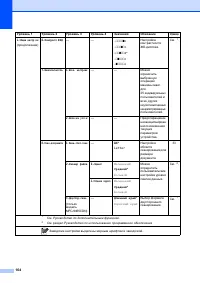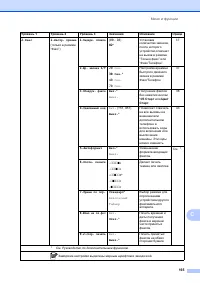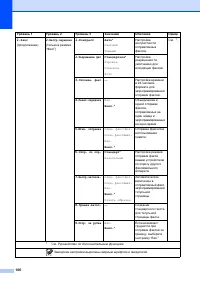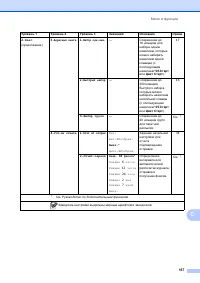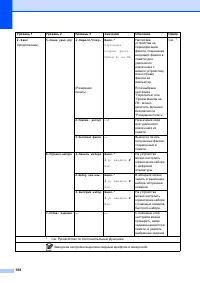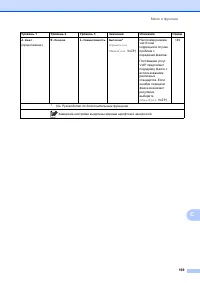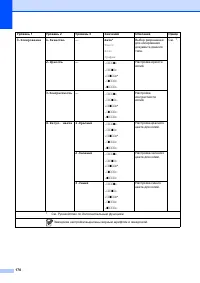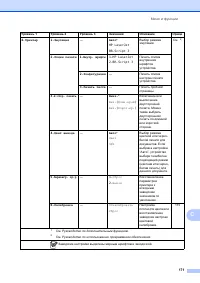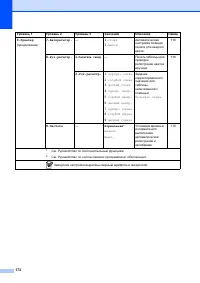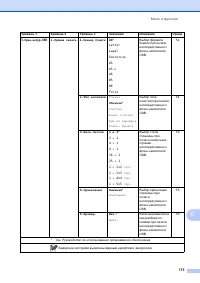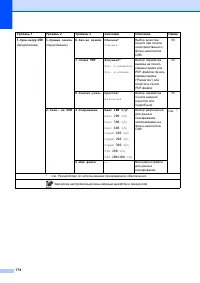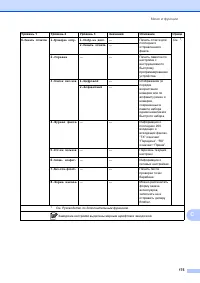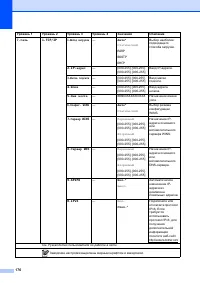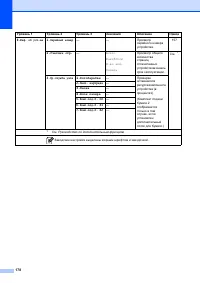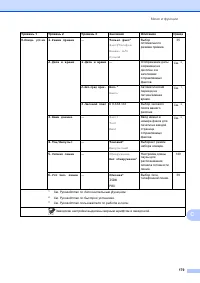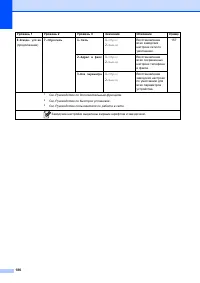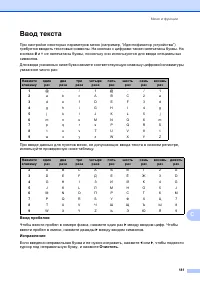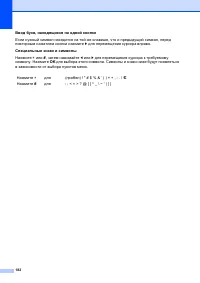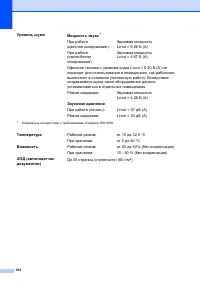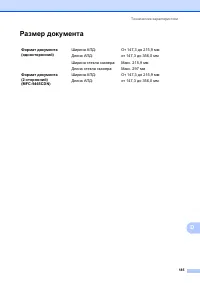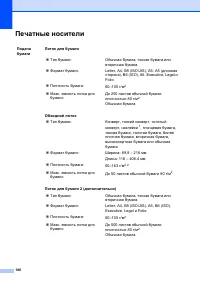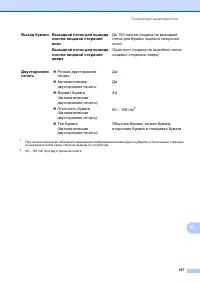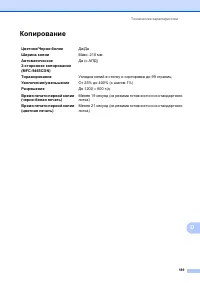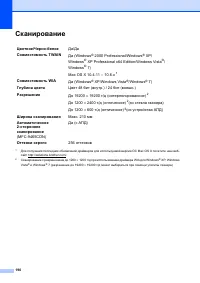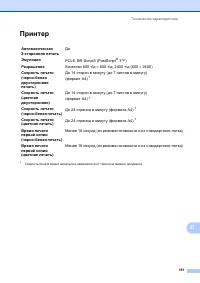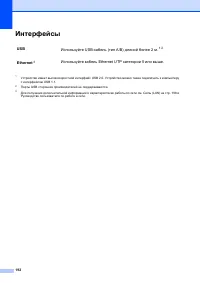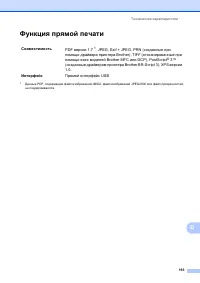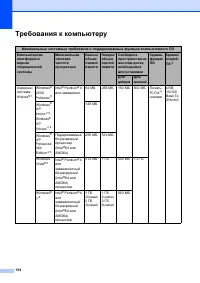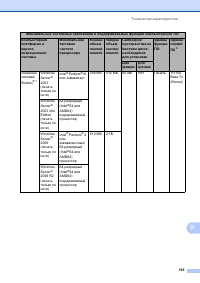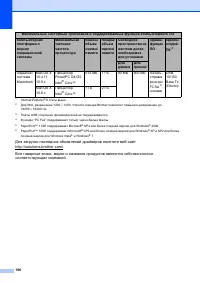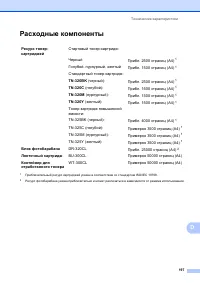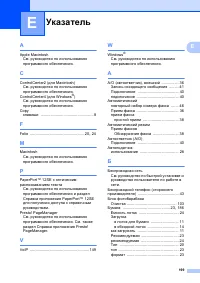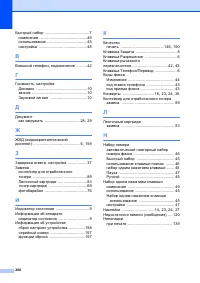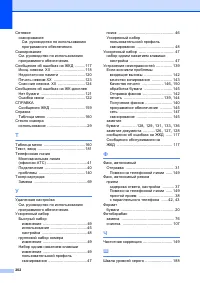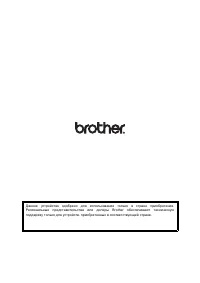МФУ Brother MFC-9465CDN - инструкция пользователя по применению, эксплуатации и установке на русском языке. Мы надеемся, она поможет вам решить возникшие у вас вопросы при эксплуатации техники.
Если остались вопросы, задайте их в комментариях после инструкции.
"Загружаем инструкцию", означает, что нужно подождать пока файл загрузится и можно будет его читать онлайн. Некоторые инструкции очень большие и время их появления зависит от вашей скорости интернета.
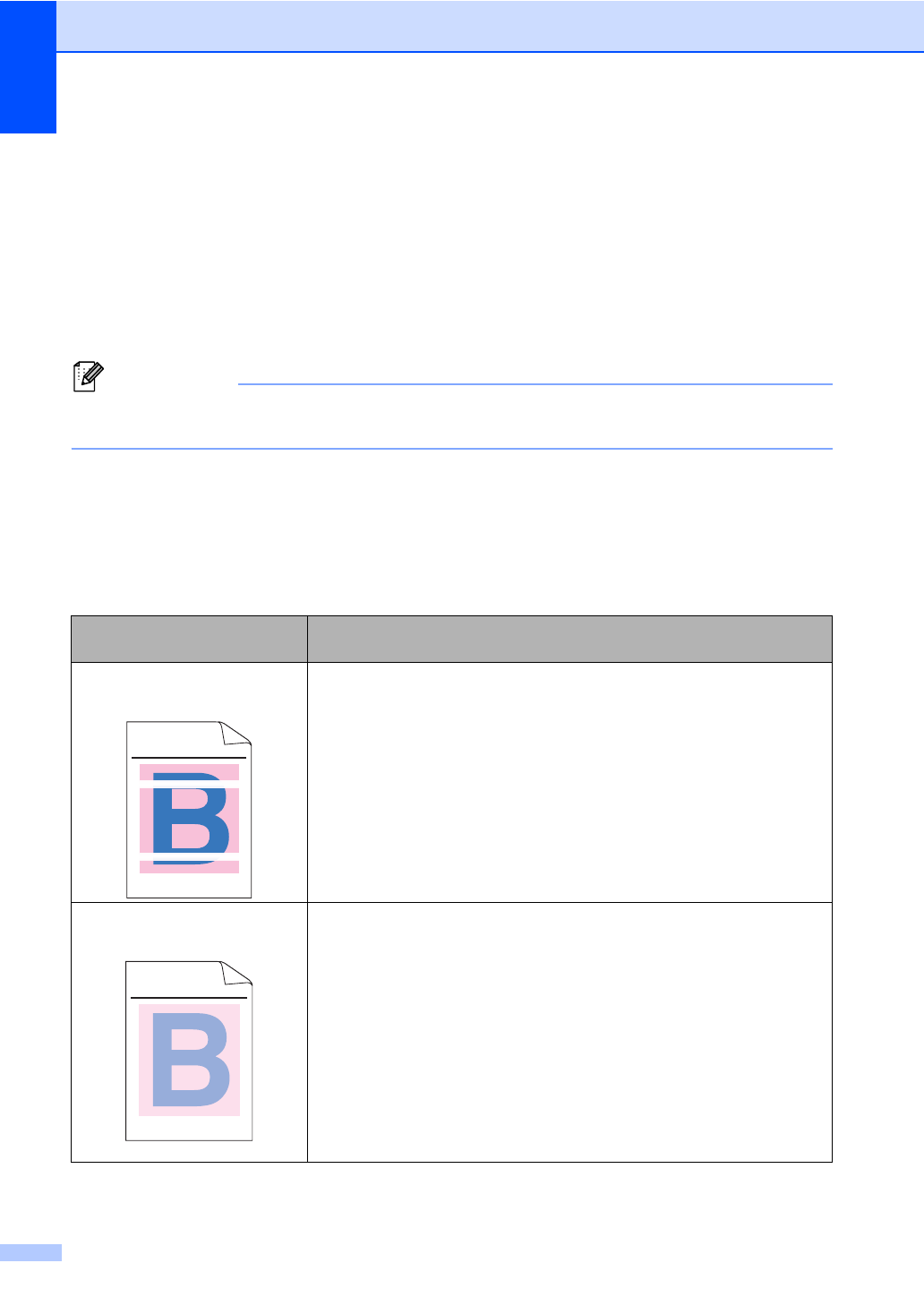
150
Улучшение
качества
печати
B
Если
возникают
проблемы
с
качеством
печати
,
распечатайте
сначала
тестовую
страницу
(
Меню
,
4
,
2
,
3
).
Если
качество
распечатки
хорошее
,
то
,
возможно
,
проблема
не
связана
с
устройством
.
Проверьте
подключение
соединительного
кабеля
или
попробуйте
напечатать
другой
документ
.
Если
качество
распечатки
или
пробной
страницы
,
напечатанной
на
устройстве
,
неудовлетворительное
,
сначала
выполните
следующие
проверки
.
Затем
,
если
проблема
,
связанная
с
качеством
печати
,
не
будет
устранена
,
сверьтесь
с
приведенной
ниже
таблицей
и
следуйте
рекомендациям
.
Примечание
Компания
Brother
не
рекомендует
использовать
на
данном
устройстве
картриджи
других
производителей
или
заправлять
пустые
картриджи
тонером
из
других
источников
.
a
Для
обеспечения
наилучшего
качества
печати
рекомендуется
использовать
рекомендованную
бумагу
.
Проверьте
,
соответствует
ли
используемая
бумага
нашим
спецификациям
. (
См
.
раздел
b
Проверьте
,
правильно
ли
установлен
фотобарабан
и
тонер
-
картриджи
.
Примеры
плохого
качества
печати
Рекомендации
Белые
линии
или
полосы
поперек
страницы
Установите
новый
блок
фотобарабана
. (
См
.
раздел
Неяркие
или
нечеткие
цвета
на
всей
странице
Проверьте
,
что
отключен
режим
экономии
тонера
на
панели
управления
устройства
или
в
драйвере
принтера
.
Обязательно
выберите
правильный
тип
носителя
в
драйвере
принтера
или
в
настройка
меню
Тип
бумаги
аппарата
. (
См
.
раздел
и
Вкладка
“
Основные
”
в
Руководство
по
использованию
программного
обеспечения
.)
Слегка
встряхните
все
четыре
тонер
-
картриджа
.
Протрите
стекло
сканера
сухой
мягкой
тканью
без
ворса
. (
См
.
раздел
Выполните
калибровку
. (
См
.
раздел
. 115.)
ABCDEFGHIJKLMNOPQRSTUVWXYZ. 0123456789. abcdefghijklmnopqrstuvwxyz.
ABCDEFGHIJKLMNOPQRSTUVWXYZ. 0123456789. abcdefghijklmnopqrstuvwxyz.
ABCDEFGHIJKLMNOPQRSTUVWXYZ. 0123456789. abcdefghijklmnopqrstuvwxyz.
ABCDEFGHIJKLMNOPQRSTUVWXYZ. 0123456789. abcdefghijklmnopqrstuvwxyz.
ABCDEFGHIJKLMNOPQRSTUVWXYZ. 0123456789. abcdefghijklmnopqrstuvwxyz.
ABCDEFGHIJKLMNOPQRSTUVWXYZ. 0123456789. abcdefghijklmnopqrstuvwxyz.
ABCDEFGHIJKLMNOPQRSTUVWXYZ. 0123456789. abcdefghijklmnopqrstuvwxyz.
ABCDEFGHIJKLMNOPQRSTUVWXYZ. 0123456789. abcdefghijklmnopqrstuvwxyz.
Содержание
- 4 Содержание; РУКОВОДСТВО
- 6 USB
- 9 Обозначения; Общая; ПРЕДУПРЕЖДЕНИЕ
- 10 Просмотр; Примечание
- 11 Поиск
- 12 Доступ
- 14 Обзор
- 17 Сигналы
- 18 Настройка
- 19 Загрузка
- 28 Тип; Формат
- 29 Использование
- 33 Нерекомендуемые; ВАЖНАЯ
- 34 Конверты
- 35 Наклейки
- 39 Отправка
- 42 Отчет
- 43 Выбор; Прием
- 45 Настройки
- 46 Обнаружения; Вкл
- 47 Телефон
- 48 Подключение; Подключения
- 50 Внешние
- 52 Изменение
- 53 Набор
- 54 Повторный
- 55 Сохранение
- 59 Тональный
- 60 Остановка; Копирование
- 66 Печать
- 70 Перед
- 73 Текущее
- 77 Замена; Мало тонера; Замените; Замените тонер
- 84 Ошибка; Сбой фотобар
- 85 Замените детали; Фотобар
- 97 Зак
- 101 ОСТОРОЖНО
- 105 Чистка
- 123 Калибровка
- 124 Регистрация
- 125 Устранение
- 137 Замятие
- 147 Если
- 156 Прочее
- 164 ABCDEFG
- 165 Информация; Функции
- 166 Сброс
- 167 Переход
- 191 Технические
- 193 Размер документа
- 199 Принтер
- 200 Интерфейсы
- 201 Функция
- 205 Расходные
- 207 Указатель